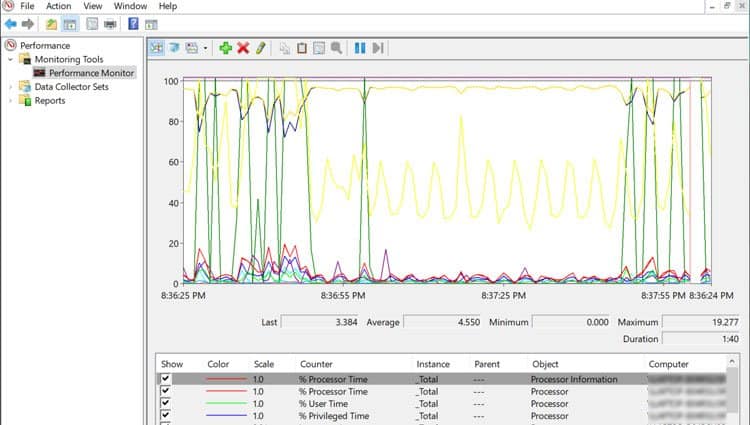programy i inne procesy wykorzystują szybkość procesora i pamięć do działania. Niektóre programy są bardziej wymagające niż inne, ale każdy zajmuje pewien procent mocy procesora.
spis treści
- Dlaczego moje zużycie procesora jest tak wysokie?
- normalne wykorzystanie procesora wynosi
- Jak sprawdzić użycie procesora w systemie Windows
- jak obniżyć zużycie procesora
- znajdź przyczynę
- Zamknij programy intensywnie obciążające procesor
- Zakończ niepotrzebne procesy w tle
- wyłącz programy startowe
- Sprawdź złośliwe oprogramowanie & wirusy
- rozważ aktualizację procesora/pamięci RAM
- Uruchom ponownie komputer
- Uruchom ręczną aktualizację systemu Windows
- zmień ustawienia oszczędzania energii
- Jak monitorować użycie procesora w systemie Windows 10
- Metoda 1: Sprawdź Menedżer zadań (prosty)
- Metoda 2: otwórz Monitor zasobów (Więcej Szczegółów)
- Metoda 3: Użyj Monitora wydajności (najbardziej szczegółowy)
Dlaczego moje zużycie procesora jest tak wysokie?
jeśli zużycie procesora jest wysokie i bliskie 100%, może to oznaczać, że używasz programów o większym obciążeniu procesora, co zwiększa procent używanego procesora. Możesz zmniejszyć wysokie zużycie procesora, zamykając niektóre z tych programów.
normalne wykorzystanie procesora wynosi
gdy komputer pracuje na biegu jałowym lub wykonuje podrzędne zadania, takie jak przeglądanie Internetu, zużycie procesora powinno wynosić od 2 do 5%. To może szybko wzrosnąć do 14-30%, Jeśli używasz różnych programów. Gry AAA i wymagające oprogramowanie, takie jak programy do edycji wideo, mogą szybko zwiększyć tę liczbę do 70% i więcej.
najlepiej jednak pamiętać, że to, co jest normalne dla twojego komputera, naprawdę zależy od tego, co robisz każdego dnia. Niektórzy ludzie nie używają dużo oprogramowania intensywnie CPU, więc ich procesor nigdy nie zbliża się do 100% użytkowania.
jeśli jednak nie używasz wymagającego oprogramowania lub wielu programów jednocześnie, twój komputer może być zainfekowany.
Jak sprawdzić użycie procesora w systemie Windows
aby sprawdzić, ile procesora używasz, kliknij ctrl-alt-del i wybierz Menedżer zadań. Jeśli masz mały ekran z małymi szczegółami, możesz kliknąć Więcej szczegółów, aby uzyskać lepszy przegląd.
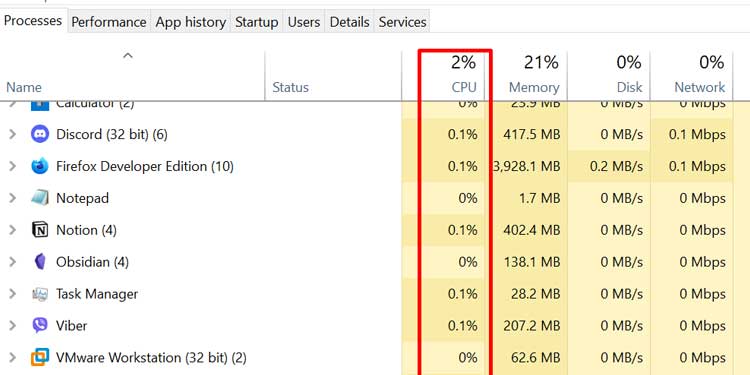
pierwsza otwarta karta to karta przetwarzanie, a pierwsza kolumna to kolumna procesora. Po lewej stronie możesz zobaczyć procesy, które są aktualnie uruchomione, a pod nagłówkiem procesora, ilość mocy obliczeniowej, którą zajmują w tym momencie.
liczby te stale się zmieniają. Klikając małą strzałkę u góry obok całkowitego procentu procesora, możesz sortować procesy według większości lub najmniejszego zużycia procesora.
jak obniżyć zużycie procesora
nie musisz pobierać żadnego wymyślnego oprogramowania ani uciekać się do skomplikowanych metod, aby obniżyć zużycie procesora. Podczas gdy niektóre wysokie użycie procesora jest nieuniknione, możesz zrobić kilka prostych rzeczy, aby zmniejszyć wysoki procent.
znajdź przyczynę
nie możesz nic zrobić z wysokim zużyciem procesora, gdy nie wiesz, co go powoduje. Postępuj zgodnie z jedną z powyższych metod, aby zorientować się, co może zajmować całą moc przetwarzania. Może to być JEDEN program lub usługa, lub wiele z nich uruchomionych w tym samym czasie.
Zamknij programy intensywnie obciążające procesor
Jeśli obecnie używasz programu, który wymaga dużej mocy procesora, nie możesz wiele z tym zrobić. Chyba, że nie masz nic przeciwko temu, żeby nie używać tego programu. Możesz jednak zamknąć wszystkie inne programy obciążające PROCESOR, które nie są absolutnie konieczne. Na przykład, jeśli jesteś w grze i masz otwartą przeglądarkę, możesz zamknąć przeglądarkę podczas gry.
pamiętaj, że 100% użycie procesora niekoniecznie jest złe, a Twój komputer powinien być w stanie obsłużyć go przez wiele godzin, a nawet dni. Po prostu upewnij się, że masz zainstalowane odpowiednie chłodzenie, aby procesor nie zaczął się przegrzewać.
Zakończ niepotrzebne procesy w tle
ponieważ każdy program i usługa na twoim komputerze używa procentu procesora, powinieneś zamknąć te, które nie są konieczne. Nie musisz uruchamiać wszystkich programów uruchamiających gry, a także mieć otwartą przeglądarkę podczas słuchania muzyki i korzystania z oprogramowania do edycji wideo. Wszystkie one sumują się i zwiększają zużycie procesora.
możesz to zrobić ręcznie zamykając programy lub kończąc procesy za pomocą Menedżera zadań. Aby zakończyć proces w Menedżerze Zadań, po prostu kliknij proces i wybierz „Zakończ zadanie”.
Istnieje wiele krytycznych procesów, których System Windows i różne inne niezbędne usługi wykorzystują do działania. Zazwyczaj nie powinny one jednak pobierać dużej mocy obliczeniowej.
wyłącz programy startowe
możesz przejść do zakładki Uruchamianie w Menedżerze Zadań, aby sprawdzić, które programy otwierają się automatycznie po włączeniu komputera. Wyłącz wszystkie programy, których nie używasz na co dzień.
te niekoniecznie zajmują dużo mocy obliczeniowej, ale wszystkie sumują się i zatykają zużycie procesora i pamięci RAM bez dobrego powodu. Jest to dobry sposób na trwałe obniżenie zużycia procesora.
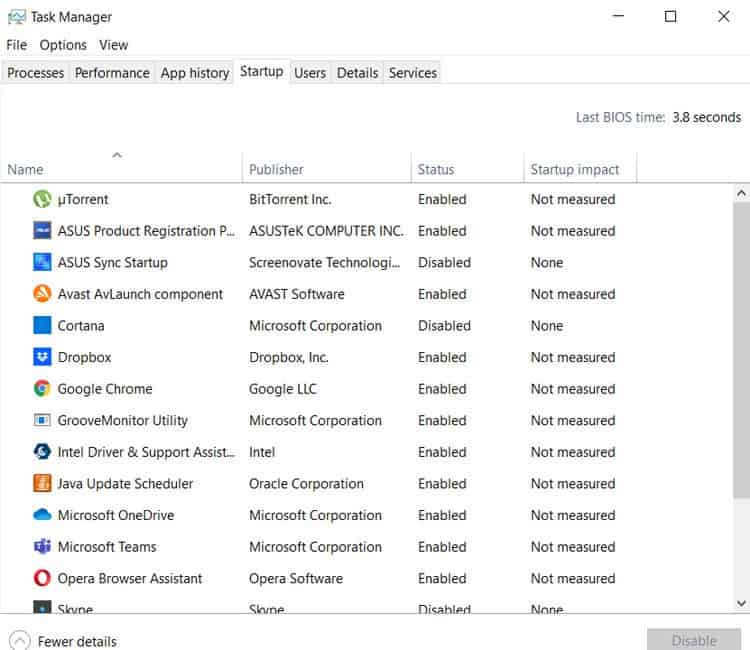
Sprawdź złośliwe oprogramowanie & wirusy
jeśli stale widzisz wysokie zużycie procesora, Twój komputer może być zainfekowany złośliwym oprogramowaniem lub wirusem. Upewnij się, że masz zainstalowany dobry program antywirusowy i uruchom pełne skanowanie systemu. Metoda będzie się różnić w zależności od programu antywirusowego masz, ale to nie powinno być trudne do znalezienia.
po prostu otwórz program antywirusowy i poszukaj opcji podobnej do „Opcje skanowania”, a następnie wybierz „Pełne skanowanie”. Oto jak to wygląda w programie Windows Defender. Może to trochę potrwać w zależności od tego, jak pełne są dyski twarde / ile zainstalowanych programów.
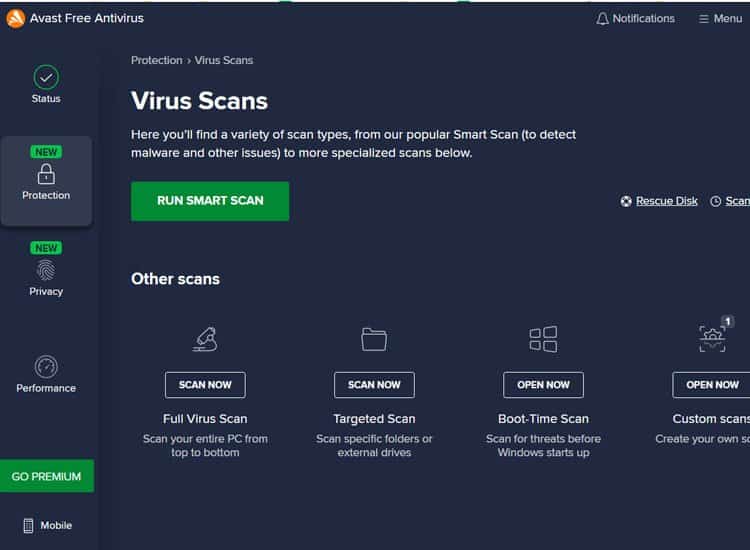
rozważ aktualizację procesora/pamięci RAM
czy wykonałeś wszystkie te kroki i nadal używasz 100% procesora? Wtedy twój sprzęt może nie być w stanie nadążyć za tym, co chcesz zrobić. W takim przypadku jedynym sposobem na trwałe naprawienie 100% użycia procesora jest zaprzestanie korzystania z tych programów lub uaktualnienie procesora (i ewentualnie pamięci RAM).
gdy twój procesor działa na 100%, próbuje użyć więcej pamięci i prędkości niż jest w stanie to zrobić lub Twoja pamięć RAM. Aby zrekompensować różnicę, procesor próbuje uzyskać dostęp do pamięci bezpośrednio z dysków twardych. Jest to proces zwany pamięcią wymiany.
problem z wymianą pamięci polega na tym, że dyski twarde są znacznie wolniejsze niż pamięć RAM. Zamiast więc szybko znaleźć potrzebne informacje, jak zwykle, procesor musi przesiać dyski twarde w celu uzyskania informacji i dostosować się do prędkości przesyłania danych.
Uruchom ponownie komputer
bez względu na powód, zawsze najpierw wykonujesz kilka kroków. Pierwszy, i jeden, który nigdy nie należy pomijać przy rozwiązywaniu problemów z komputerem, jest ponowne uruchomienie komputera.
istnieje kilka programów i procesów, które zawsze działają w tle komputera. Im dłużej komputer jest włączony, tym więcej mocy obliczeniowej zużywają te programy.
ponowne uruchomienie komputera zapewnia również rozwiązywanie problemów z czystego konta. Gra, którą zminimalizowałeś zamiast zamkniętej, może nieświadomie powodować wysokie zużycie procesora.
Uruchom ręczną aktualizację systemu Windows
każdy rodzaj błędu oprogramowania może powodować większe niż zwykle zużycie procesora. Czasami może to być błąd systemu operacyjnego. Jeśli tak jest, Windows szybko wychodzi z rozwiązaniem.
po zainstalowaniu aktualizacji zawsze uruchom ponownie komputer. Jest to ważne nawet wtedy, gdy system tego nie wymaga. To daje czyste konto, aby kontynuować rozwiązywanie problemów i poprawę wykorzystania procesora.
zmień ustawienia oszczędzania energii
w Ustawieniach laptopa, aby oszczędzać energię, może również spowodować wyższe zużycie procesora. Zmiana tych ustawień na opcję bez oszczędzania energii może drastycznie obniżyć zużycie procesora.
aby zmienić te ustawienia, kliknij prawym przyciskiem myszy ikonę baterii w prawym dolnym rogu paska zadań. Wybierz „opcje oszczędzania energii” i kliknij menu rozwijane, aby zobaczyć dodatkowe plany. Wybierz jedną z opcji bez oszczędzania energii i sprawdź, czy procesor nie jest wyłączony.
Jak monitorować użycie procesora w systemie Windows 10
istnieje kilka sposobów monitorowania, ile procesora jest używane, zarówno na żywo, jak i historycznie. Wybierz jedną z tych opcji w zależności od tego, ile szczegółowych informacji potrzebujesz.
Metoda 1: Sprawdź Menedżer zadań (prosty)
możesz łatwo uzyskać przegląd użycia procesora za pomocą Menedżera zadań. Po prostu kliknij prawym przyciskiem myszy pasek zadań systemu Windows, otwórz Menedżera zadań i kliknij CPU, aby sortować od najwyższego do najniższego użycia. Procesy na górze to te, które pochłaniają całą moc procesora (w procentach).
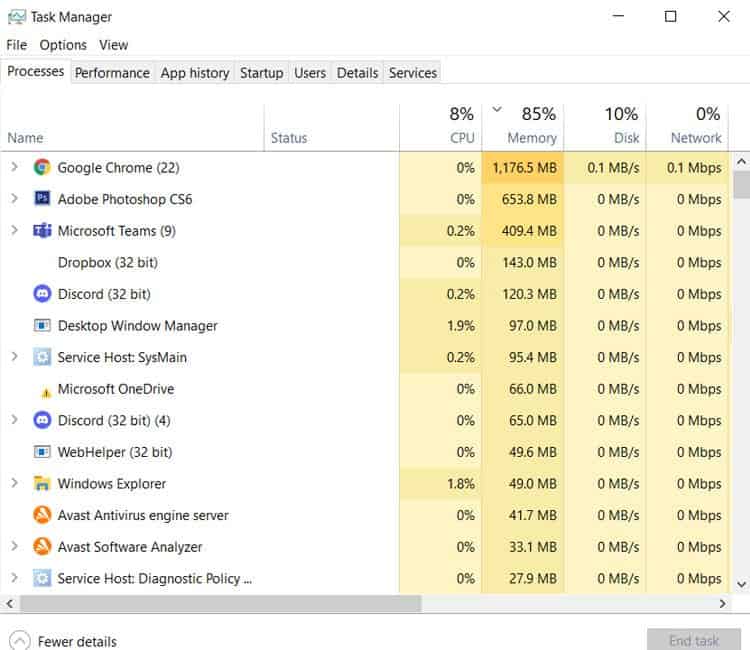
Metoda 2: otwórz Monitor zasobów (Więcej Szczegółów)
w Menedżerze Zadań przejdź do zakładki wydajność. Zobaczysz tutaj kilka informacji o swoim procesorze, ale powinieneś pójść o krok dalej, aby uzyskać bardziej szczegółowy widok.
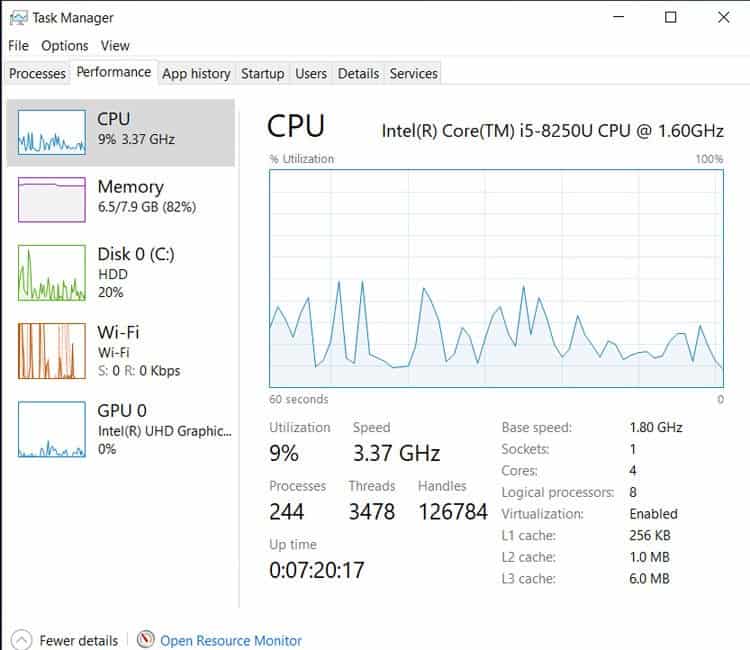
następnie kliknij otwórz monitor zasobów, a następnie kliknij CPU.
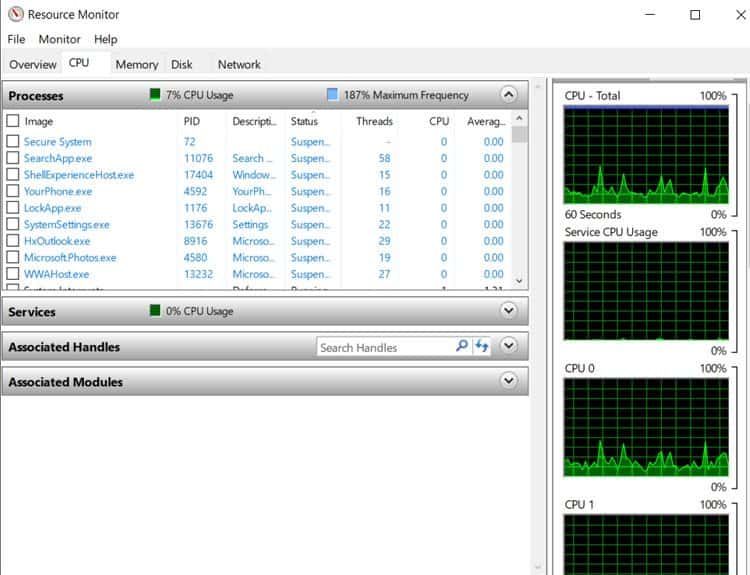
jest to szczegółowe spojrzenie na to, które programy wykorzystują największą moc przetwarzania na żywo i w czasie. Wiersz CPU pokazuje procent każdej usługi lub programu jest używany w tym momencie, podczas gdy średni wiersz CPU pokazuje średnie zużycie w ostatniej chwili.
możesz zauważyć, że niektóre rdzenie działają z wyższym procentem niż całkowite zużycie procesora. Jest to normalne, ponieważ niektóre programy wykorzystują tylko jeden rdzeń, podczas gdy inne używają wielu rdzeni. Nawet jeśli używany jest 100% jednego rdzenia, przekłada się to tylko na procent całkowitego zużycia procesora.
Metoda 3: Użyj Monitora wydajności (najbardziej szczegółowy)
Monitor wydajności daje szczegółowe informacje o zużyciu procesora w czasie. Jeśli chcesz dowiedzieć się, jak zmienia się użycie procesora podczas korzystania z różnych programów, jest to dobre miejsce na początek.
aby rozpocząć, wpisz „performance monitor” na pasku wyszukiwania na pasku zadań systemu Windows i otwórz aplikację. Kliknij Performance Monitor w menu po lewej stronie, a następnie kliknij zielony znak plus na górnym pasku zadań. W nowym menu wybierz „procesor”, a następnie kliknij „Dodaj> >” i kliknij OK.
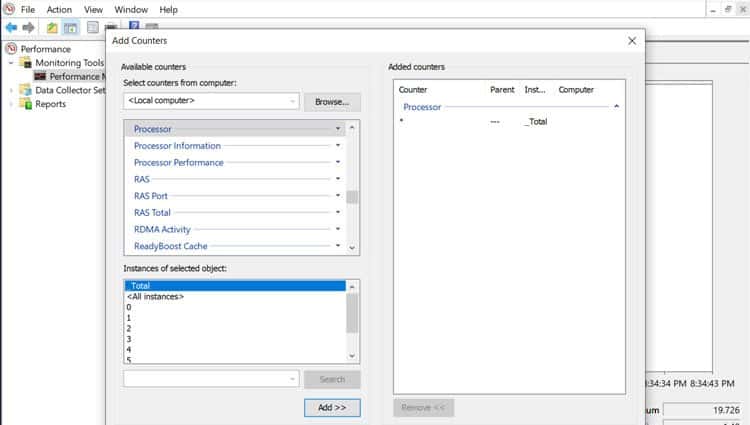
od tego momentu aplikacja rozpocznie monitorowanie użycia procesora. Nie pokaże jednak, które aplikacje używają Twojego procesora.